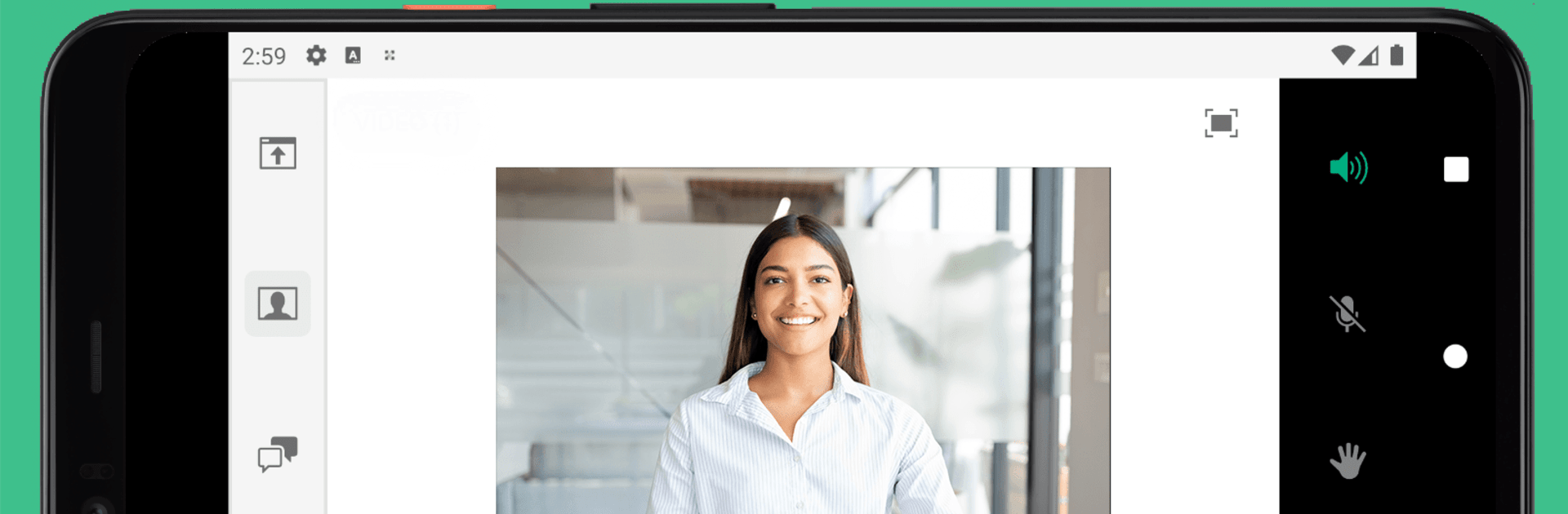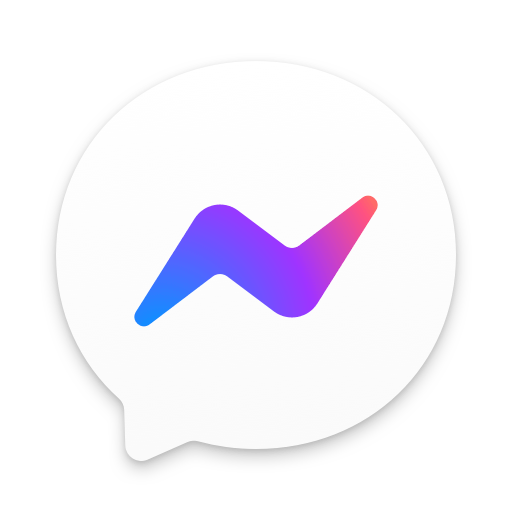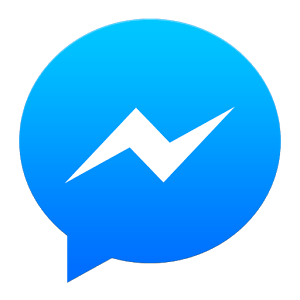Multitasking leicht gemacht: Nutze Adobe Connect, eine Kommunikation-App von Adobe, auf deinem PC oder Mac mit BlueStacks.
Über die App
Nehmen Sie mit Adobe Connect an Meetings, Webinaren und virtuellen Klassenzimmern teil. Die komplett überarbeitete mobile Anwendung bringt alles Wichtige direkt auf Ihr Telefon oder Tablet. Was Sie erwartet? Eine neu gestaltete Benutzeroberfläche, hochauflösende Kameraübertragungen und eine nahtlose Ansicht im Hoch- oder Querformat.
App-Funktionen
Interaktive Kommunikation
– Sprechen und hören Sie über Ihr Mikrofon und Ihre Lautsprecher (VoIP) oder ein angeschlossenes Gerät.
– Nehmen Sie am Chat teil, wählen Sie Farben oder führen Sie private Chats.
Multimedia und Teilen
– Sehen Sie sich geteilte PowerPoint-Folien, JPG-, PNG-Bilder und animierte GIFs an.
– Geben Sie Ihre Kamera frei, wenn es erlaubt ist, und schauen Sie die Kameras anderer an.
Umfragen und Teilnehmeraktivität
– Stimmen Sie in Umfragen ab: Multiple-Choice, Mehrfachantwort und kurzes Antwortformat.
– Ändern Sie Ihren Status, z.B. „Hand heben“ oder „Zustimmen/Nicht zustimmen“.
Kompatibilität und Anforderungen
– Unterstützung für Android 11.0 oder höher, läuft auf Telefonen und Tablets.
– Funktioniert am besten mit WLAN oder einer 4G/5G-Verbindung.
Hinweis: Aufzeichnungen sind über einen Standard-Mobilbrowser ansehbar. Verwenden Sie BlueStacks, um das Beste herauszuholen.
BlueStacks erweckt deine Apps auf deinem größeren Bildschirm zum Leben – einfach und nahtlos.